在当今数字化快速发展的时代,一款性能优异的笔记本电脑是工作、学习甚至娱乐不可或缺的工具。惠普作为全球知名的科技品牌,其推出的16笔记本电脑系列一直备受...
2025-07-16 7 笔记本电脑
笔记本电脑是现代生活中不可或缺的工具,但使用过程中难免会遇到各种技术问题。红屏现象是指笔记本电脑屏幕出现红色调异常,这可能是由多种原因引起的,甚至可能令用户感到束手无策。但是,在你急于寻求专业维修服务之前,不妨先尝试一些简单的方法来修复这个问题。本文将为你提供详细指导,帮助你一步步解决笔记本电脑出现红屏的问题。
在开始故障排除之前,我们需要明白红屏现象的可能原因。红屏可能是由于硬件故障,如显卡损坏、显示器连接线接触不良,也可能是软件问题,比如显卡驱动程序出现问题。了解到这些可能的原因后,我们可以有针对性的进行修复。

1.确认电源和电池连接
我们需要确保笔记本电脑正确连接到电源,并有足够的电量。有时,电池老化或不足可能导致显示异常。
2.检查外接显示器端口
如果笔记本有外接显示器的端口,尝试连接一个外部显示器或电视来检查是否依然出现红屏现象。如果外接显示正常,问题可能出在笔记本的显示屏本身。
3.检查显示器连接线
打开笔记本电脑底部的盖板,检查显示器连接线是否松动或损坏。如线缆连接不紧或有损伤,需要重新插拔或更换线缆。

1.检查显卡驱动程序
显卡驱动过时或损坏是导致红屏的常见原因。可以通过设备管理器来更新显卡驱动程序:
进入设备管理器,展开“显示适配器”。
找到你的显卡设备,右键点击选择“更新驱动程序”。
选择“自动搜索更新的驱动程序软件”,让电脑自动寻找最新的驱动版本。
2.还原或重装驱动程序
如果更新驱动程序无法解决问题,你可以选择还原到先前的驱动版本:
在设备管理器中找到显卡设备,右键选择“属性”。
切换到“驱动程序”标签页,点击“回滚驱动程序”。
如果还原不成功,或者你根本无法进入系统,你可以尝试在安全模式下重装驱动程序:
在启动时按F8进入高级启动选项,选择“安全模式”。
在安全模式下,通过设备管理器卸载显卡驱动。
重启笔记本电脑,让系统在正常模式下自动安装驱动。

显示设置错误也可能导致红屏现象。即使你没有手动更改过任何设置,有时系统自身也会出现问题。建议检查并重置显示设置:
进入控制面板,选择“显示”。
点击“调整屏幕分辨率”或“显示设置”,确保显示比例和分辨率设置正确。
如果上述步骤都不能解决问题,则可能是硬件故障,如显卡损坏、显示器本身故障等。这种情况下,建议联系专业维修人员进行检测,或联系笔记本电脑的制造商获得售后服务。
在本文中,我们探讨了笔记本电脑出现红屏现象的多种可能原因,并且详尽地说明了排查和修复的步骤。从硬件的检查和连接,到软件驱动的更新、还原或重置,再到最后的硬件故障处理,每一步都旨在帮助用户自我诊断和解决问题。在寻求专业帮助之前,不妨按照本文所述的方法逐一尝试,说不定就能解决笔记本电脑的红屏问题。如果你已经试过所有步骤但问题仍然没有解决,那可能就需要考虑寻求专业人士的帮助了。
标签: 笔记本电脑
版权声明:本文内容由互联网用户自发贡献,该文观点仅代表作者本人。本站仅提供信息存储空间服务,不拥有所有权,不承担相关法律责任。如发现本站有涉嫌抄袭侵权/违法违规的内容, 请发送邮件至 3561739510@qq.com 举报,一经查实,本站将立刻删除。
相关文章

在当今数字化快速发展的时代,一款性能优异的笔记本电脑是工作、学习甚至娱乐不可或缺的工具。惠普作为全球知名的科技品牌,其推出的16笔记本电脑系列一直备受...
2025-07-16 7 笔记本电脑

随着科技的快速发展,笔记本电脑成为了我们日常生活中不可或缺的一部分。但是,当我们挑选笔记本电脑时,经常会看到不同的“代标”标识,比如“i7代”、“R5...
2025-07-06 13 笔记本电脑

在快节奏的现代生活里,笔记本电脑的启动速度往往决定了我们工作和娱乐的效率。是否有一项功能可以在不牺牲系统稳定性的前提下,加快电脑的启动速度呢?答案是肯...
2025-07-06 11 笔记本电脑

笔记本电脑作为我们日常工作中不可或缺的移动办公设备,其存储空间的需求随着使用时间的延长而不断增长。硬盘作为存储数据的主要部件,一旦容量告急,就需要我们...
2025-07-06 14 笔记本电脑
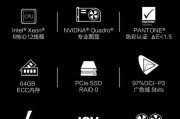
电脑卡顿是很多使用华硕笔记本电脑用户经常会遇到的问题。这不仅影响了工作效率,还会降低娱乐体验。了解如何解决华硕笔记本电脑卡顿问题对于每个用户来说都至关...
2025-07-05 14 笔记本电脑
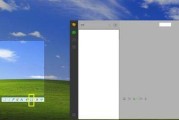
在当今的数字时代,笔记本电脑已经不仅仅是一个简单的计算设备,它也成为了个性展示的平台。幻影灯片效果是一种在笔记本电脑上实现的酷炫视觉效果,它能够通过显...
2025-07-03 10 笔记本电脑